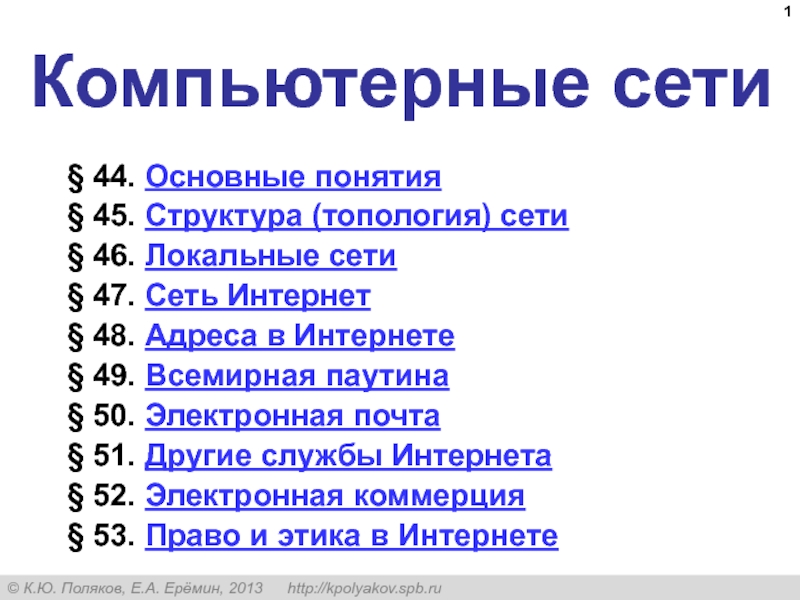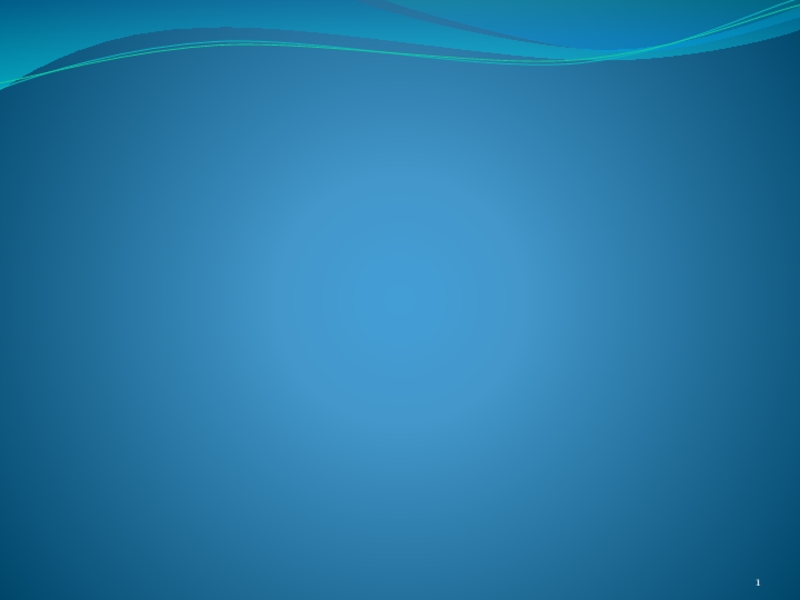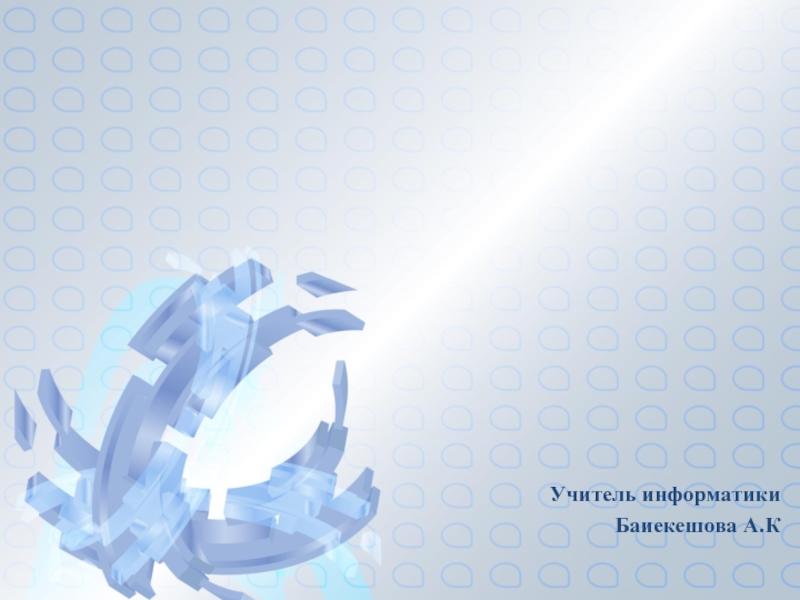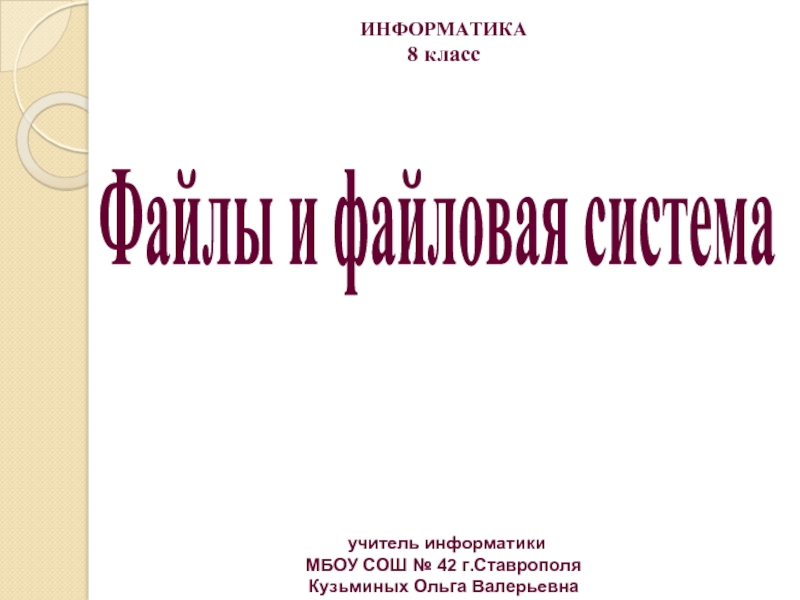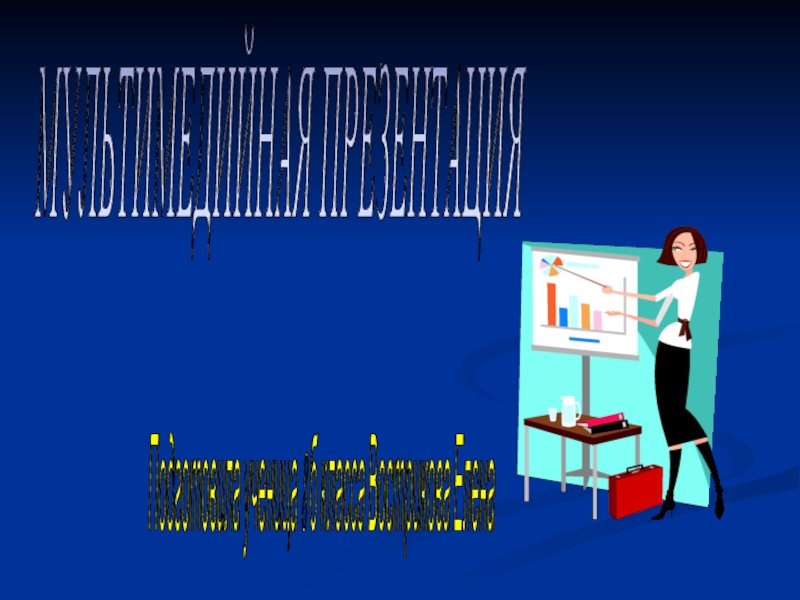- познакомить
с основными внешними устройствами персонального компьютера; - научить собирать компьютерную систему; - формирование умения применять теоретические знания на практике; развивающие - развивать умение контроля и самоконтроля; - развивать память, внимание и наблюдательность: воспитательные - воспитать информационную культуру учащихся, любознательность и самостоятельность; - воспитать бережное отношение к компьютерному оборудованию Оборудование: персональный компьютер, монитор, системный блок, клавиатура, мышь, сканер, принтер, модем, колонки, наушники, презентация;Преподаватель ГБОУ НПО ПЛ №76